5 Möglichkeiten zum Schattieren - in Clip Studio Paint
- Videoanleitung.
- Einführung.
- Hallo, mein Name ist Rocko und heute zeige ich Ihnen 5 verschiedene Möglichkeiten, wie Sie Ihren Zeichnungen einfache Schatten hinzufügen können. Mit verschiedenen Techniken und Werkzeugen können Sie am Ende des Tutorials herausfinden, welcher Schattenstil Ihnen am besten gefällt, und ihn auf Ihre Arbeiten anwenden.
- G - Stift
Erstellen Sie eine Rasterebene für die Schatten über der Grundfarbe, wählen Sie das G-Pen-Werkzeug aus und stellen Sie unter "Optionen für Werkzeugeigenschaften" sicher, dass das Kontrollkästchen "Die Linien der Referenzebene nicht überschreiten" aktiviert ist, und platzieren Sie die Vektorebene mit den Linien als Referenzschicht arbeiten.
Unter Berücksichtigung der Richtung des Lichts zeichnen wir die Schatten auf der gegenüberliegenden Seite über das gesamte Gesicht und korrigieren mit dem "Radiergummi" die Überschüsse. Mit dem Gpen erhalten wir harte Linien und Kanten.
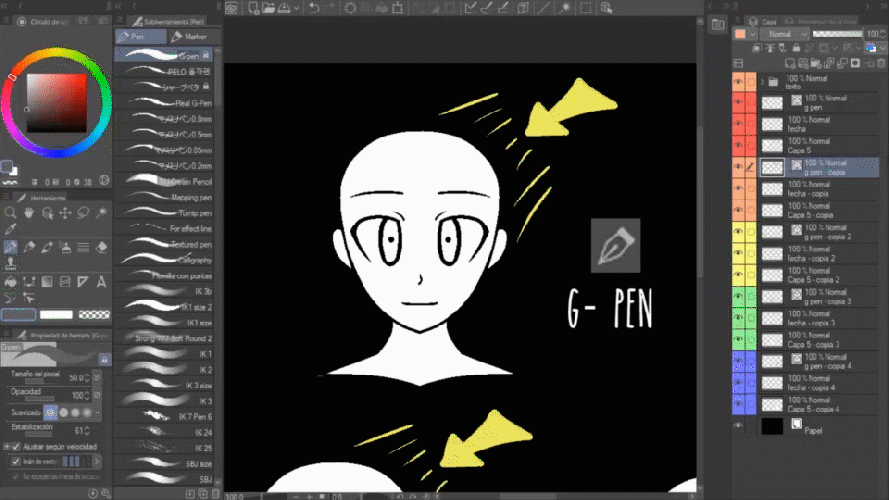
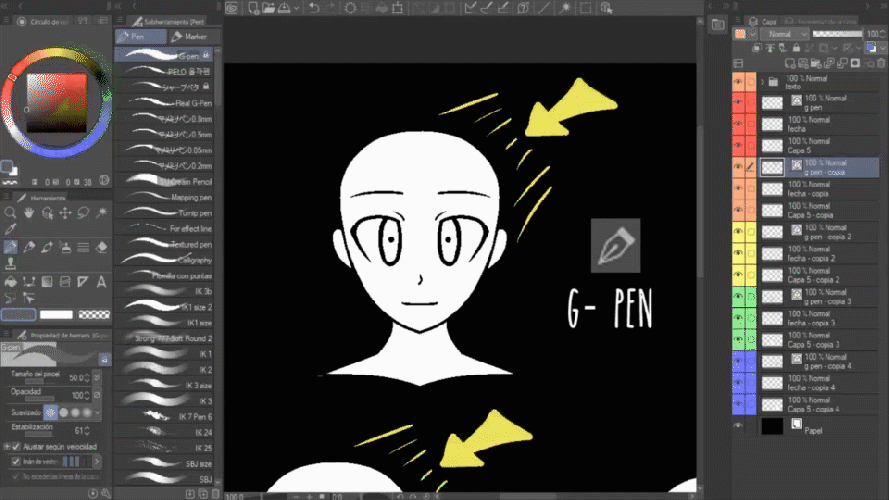
- Pinsel - Dichte Wasserfarbe
Wir wiederholen die Schritte, erstellen eine Rasterebene auf einer Grundfarbe und dieses Mal verwenden wir das Werkzeug "Pinsel" und wählen "Dichtes Aquarell", um die Schatten auf dem Gesicht zu platzieren. Mit dem Werkzeug "Überblenden" wählen wir "Weichzeichnen", um die zu brechen Pixel und geben Sie ihm ein saubereres Finish und selbst wenn Sie verschiedene Farbtöne platzieren, entstehen interessantere Oberflächen. Experimentieren Sie unbedingt damit. Mit diesen Werkzeugen erhalten wir Ölstrukturen und unscharfe Kanten.
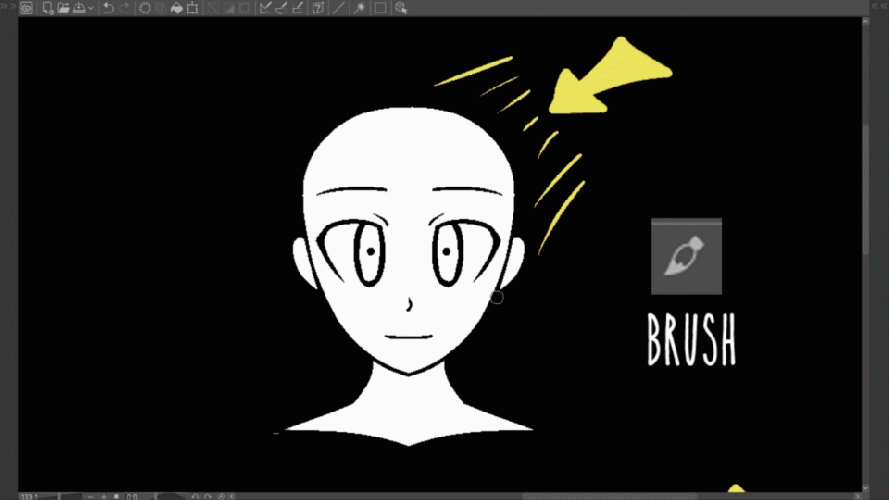
- Geben Sie sich transparente Wasserfarben zum Löschen und Korrigieren.

- Mischen> Verwischen
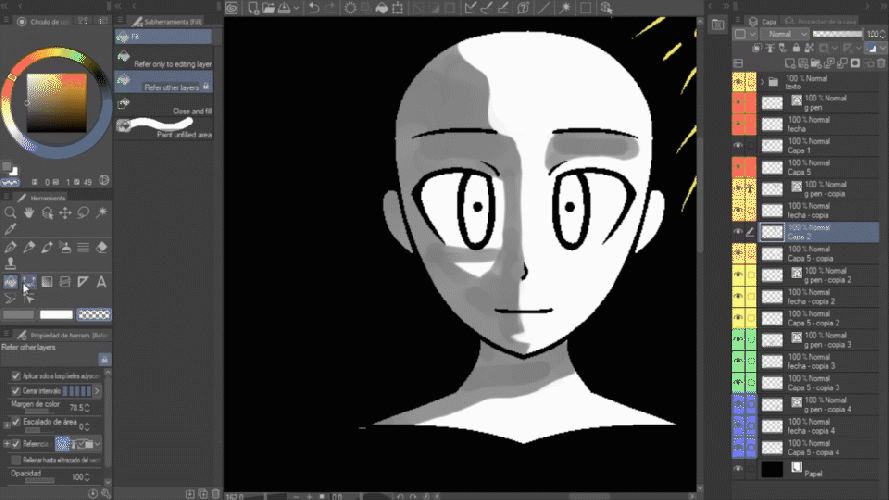
- Sie können mehr als einen Farbton hinzufügen. Experimentieren Sie unbedingt.
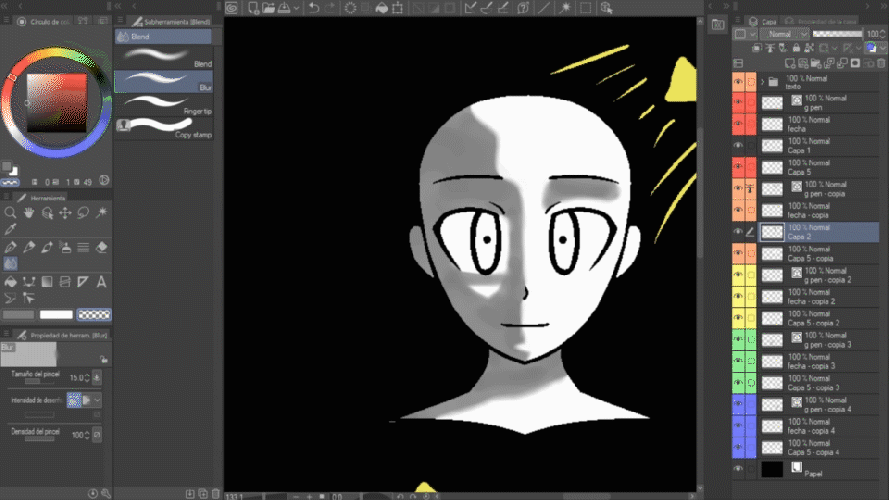
- Airbrush - Schwer
Jetzt ist es an der Reihe, die Airbrush hart zu drehen. Wir werden die Schatten in einer neuen Ebene über der Grundfarbe platzieren und "An untere Ebene anpassen" aktivieren. Wenn sich die Airbrush im transparenten Modus befindet, korrigieren wir die Überschüsse und verwenden das Unschärfe-Werkzeug "Mischen", um die Kanten zu glätten. Dieses Werkzeug verleiht uns sprühartige Oberflächen und eine diffuse Textur.

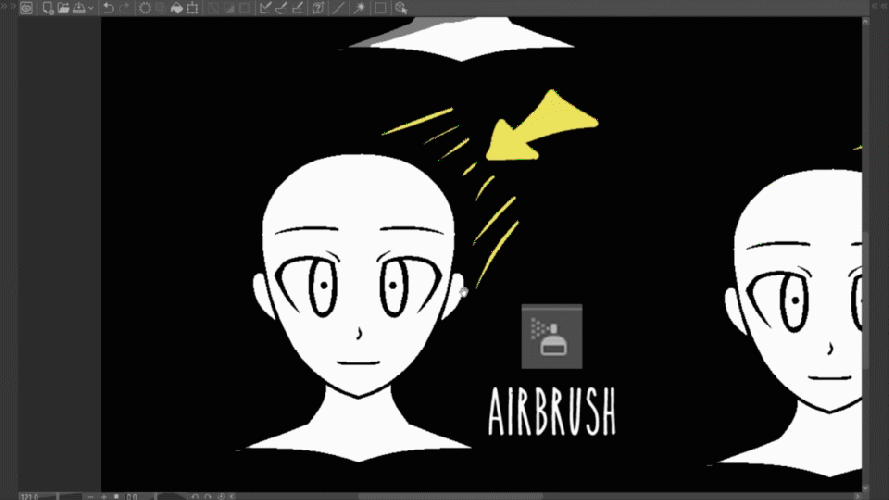
- Füllen
Um dieses Werkzeug zu verwenden, müssen wir zuerst eine Auswahl in der Linienebene erstellen, dafür wählen wir "lazzo" und in den Werkzeugeigenschaften aktivieren wir den Modus "Zur Auswahl hinzufügen". Wenn Sie fertig sind, stehen wir auf der Schattenebene und das Füllwerkzeug malt nur die ausgewählte. Dieses Werkzeug gibt uns harte Schatten mit festen Kanten.
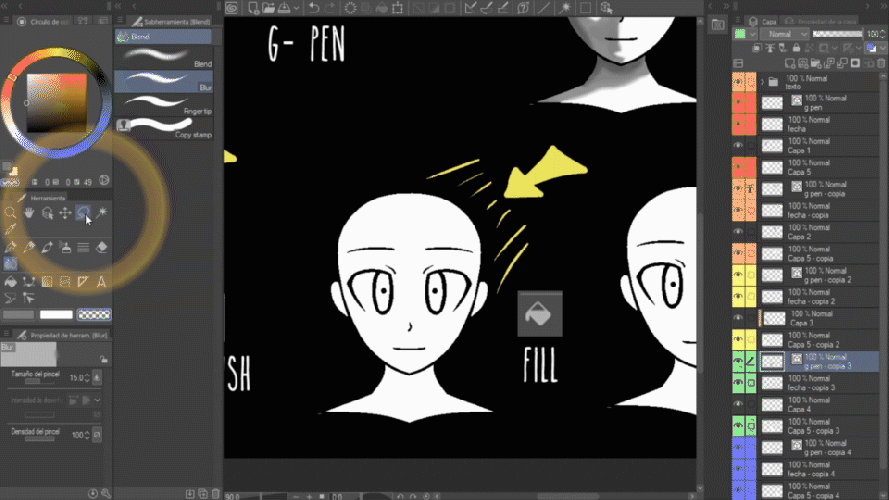
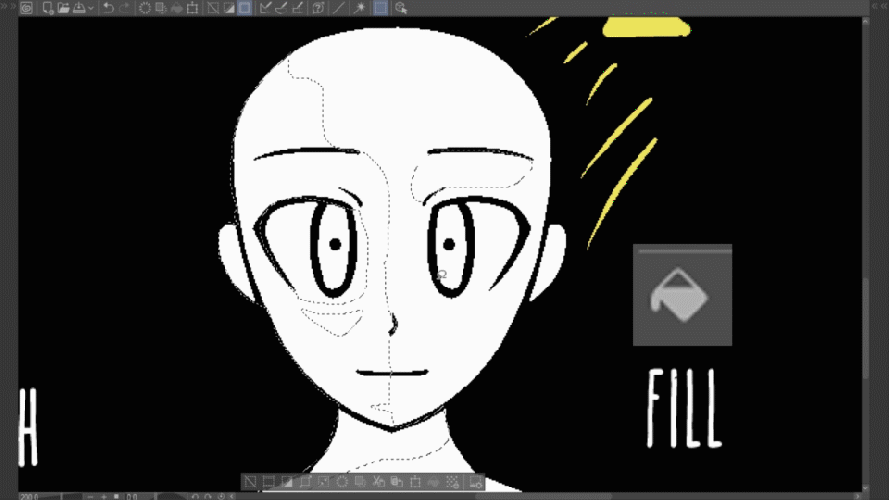
- Monochromatisches Muster - Punkt
Dieses Werkzeug befindet sich in den "Materialien", die standardmäßig mit Clip Sudio Paint geliefert werden. Sie finden es unter Fenster> Materialien. Wir erstellen mit dem Werkzeug "Lazzo" eine Auswahl für unsere Schatten und wählen "Monochromatisches Muster" - Punkt und ziehen das gewünschte Muster in die Auswahl. In den Ebeneneigenschaften können Sie die "Häufigkeit" ändern, um die Größe der Kreise zu ändern.
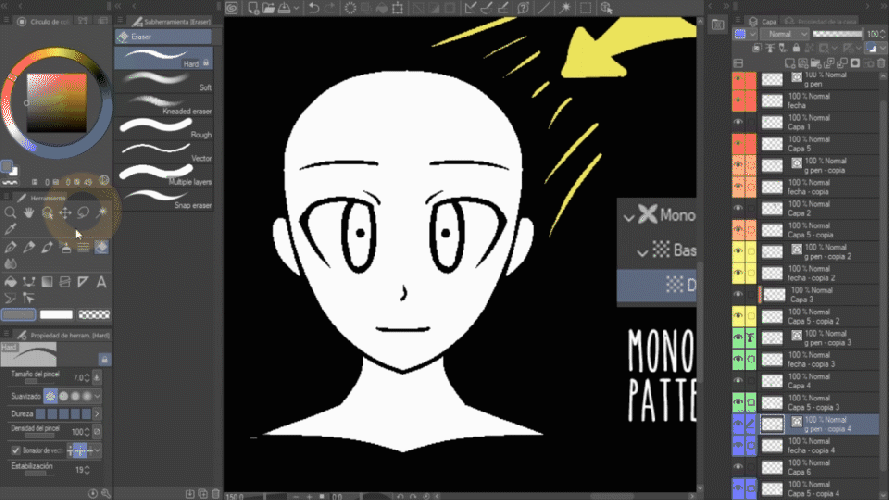
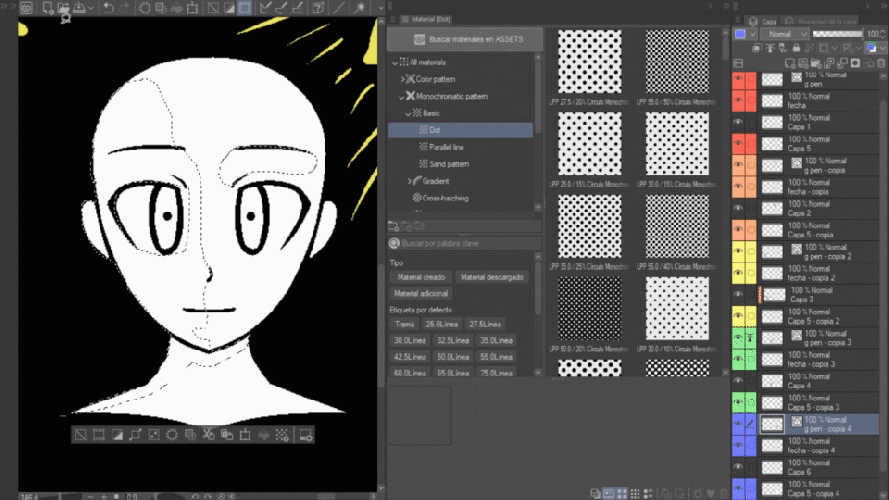
- Fazit
Üben Sie jetzt in Ihren Zeichnungen, experimentieren Sie mit den verschiedenen Werkzeugen, die Clip Studio Paint benötigt, um Schatten zu erzeugen. Dies sind 5 Möglichkeiten, um zu arbeiten, aber es gibt noch viele weitere. Finden Sie Ihren Lieblingsstil und machen Sie vor allem Spaß!
























Kommentar